教你筆記本u盤裝xp系統怎么操作
更新日期:2024-03-23 07:18:18
來源:投稿
筆記本電腦體積小、使用方便,受到不少用戶的青睞,在學習和工作中不可或缺。如果需要在筆記本電腦中裝xp系統,那么應該怎么操作呢?系統小編接下來要教你筆記本u盤裝xp系統怎么操作。
相關教程:
裝xp系統BIOS設置教程
筆記本一鍵重裝系統xp
u盤安裝xp原版鏡像步驟
一、安裝準備
1、2G左右U盤,制作U盤PE啟動盤
2、系統鏡像:筆記本ghost xp純凈版
3、引導設置:設置開機從U盤啟動
二、筆記本u盤裝xp系統怎么操作
1、使用WinRAR等解壓工具把下載的筆記本xp系統鏡像中的gho文件解壓到U盤的GHO目錄下;

2、在筆記本電腦上插入U盤啟動盤,重啟后不停按F12/F11/ESC等對應的快捷鍵,選擇從U盤啟動;

3、成功啟動到U盤主界面后,選擇【01】運行PE增強版;
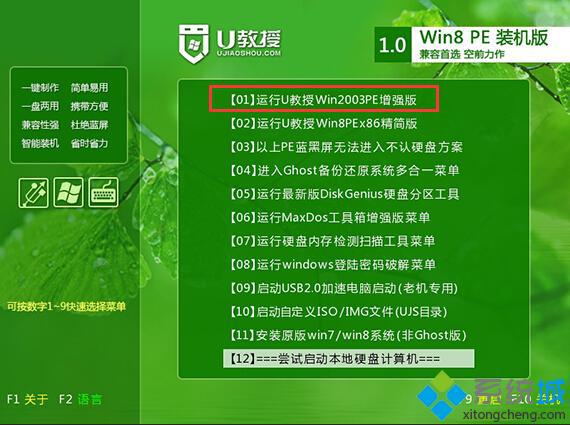
4、進入pe系統后,雙擊打開【PE一鍵裝機】,選擇系統所在位置,一般是C盤,并點擊確定;
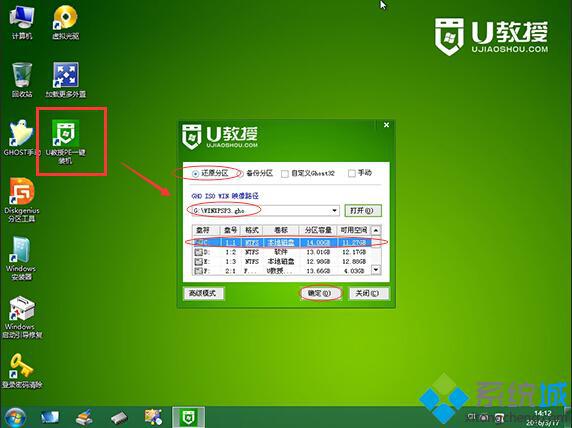
5、接著進入以下界面,開始執行系統的解壓操作,等待操作完成即可;
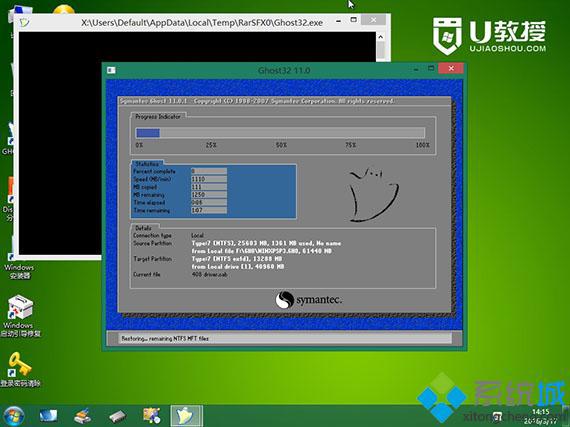
6、以上操作完成后電腦會自動重啟,這時拔出U盤,繼續進行xp系統安裝過程;

7、安裝過程中需多次重啟,成功安裝后就會重啟并進入筆記本xp系統桌面。

相信大家通過以上介紹的方法可以學會筆記本u盤裝xp系統怎么操作。
- monterey12.1正式版無法檢測更新詳情0次
- zui13更新計劃詳細介紹0次
- 優麒麟u盤安裝詳細教程0次
- 優麒麟和銀河麒麟區別詳細介紹0次
- monterey屏幕鏡像使用教程0次
- monterey關閉sip教程0次
- 優麒麟操作系統詳細評測0次
- monterey支持多設備互動嗎詳情0次
- 優麒麟中文設置教程0次
- monterey和bigsur區別詳細介紹0次
周
月












